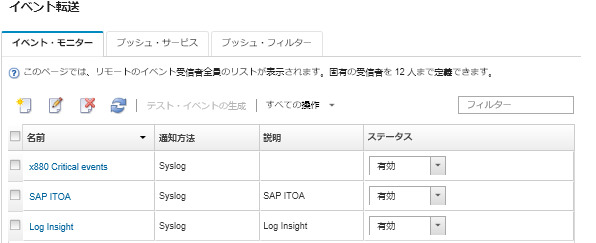特定のイベントをリモート SNMPv1 または SNMPv3 マネージャーに転送するように Lenovo XClarity Administrator を構成できます。
このタスクについて
特定の受信者にイベントを送信するために、最大 20 のイベント・フォワーダーを作成して有効にすることができます。
イベント・フォワーダーの構成後に XClarity Administrator がリブートされた場合、イベントが正しく転送されるためには、管理サーバーによって内部データが再生成されるのを待つ必要があります。
XClarity Administrator v1.2.0 以降の場合、「スイッチ」は「新しいイベント・フォワーダー」ダイアログと「イベント・フォワーダーの変更」ダイアログの「イベント」タブにあります。以前のリリースから 1.2.0 以降にアップグレードした場合は、必ずイベント・フォワーダーを更新して RackSwitch イベントを適切に追加または除外してください。これは、「すべてのシステム」チェックボックスにチェックを入れてすべてのデバイスを選択した場合も必要です。
XClarity Administrator MIB について詳しくは、lenovoMgrAlert.mib ファイル を参照してください。
手順
リモート SNMPv1 または SNMPv3 マネージャー用のイベント・フォワーダーを作成するには、以下の手順を実行します。
- XClarity Administrator メニュー・バーで、をクリックします。「イベント転送」ページが表示されます。
- 「イベント・フォワーダー」タブをクリックします。
- 「作成」アイコン (
 ) をクリックします。「新しいイベント・フォワーダー」ダイアログの「全般」タブが表示されます。
) をクリックします。「新しいイベント・フォワーダー」ダイアログの「全般」タブが表示されます。 - イベント・フォワーダーのタイプとして「SNMPv1」または「SNMPv3」を選択し、プロトコル固有の情報を入力します。
イベント・フォワーダーの名前および宛先ホストを入力します。
イベント転送に使用するポートを入力します。デフォルトは 162 です。
オプション: 説明、連絡先の名前、ロケーションなどの追加情報を入力します。
SNMP のバージョンを選択します。これは以下のいずれかの値です。
- 要求のタイムアウト時間 (秒単位) を入力します。デフォルトは 30 秒です。
オプション: トラップの認証が必要な場合は、ユーザー ID と認証パスワードを入力します。トラップを転送するリモート SNMP マネージャーにも同じユーザー ID とパスワードを入力する必要があります。
リモート SNMP マネージャーがトラップ送信者の確認に使用する認証プロトコルを選択します。これは以下のいずれかの値です
トラップの暗号化が必要な場合は、プライバシー・タイプ (暗号化プロトコル) とパスワードを入力します。これは以下のいずれかの値です。トラップを転送するリモート SNMP マネージャーにも同じプロトコルとパスワードを入力する必要があります。
- 「除外イベントを許可する」を選択して除外イベントが転送されないようにするか、「除外イベントを許可する」をクリアして除外イベントを転送します。詳しくは、イベントの除外を参照してください。
- 「このフォワーダーを有効化する」を選択して、このイベント・フォワーダーのイベント転送をアクティブ化します。
- 「次へ」をクリックして、「デバイス」タブを表示します。
- このイベント・フォワーダーで監視するデバイスおよびグループを選択します。
すべての管理対象デバイスのイベント (現行および将来) を転送するには、「
すべてのシステムと突き合わせ」チェックボックスにチェックを入れます。
「すべてのシステムと突き合わせ」チェックボックスにチェックを入れなかった場合、選択したデバイスの UUID 列にダミー UUID がないことを確認します。ダミー UUID は、再起動後にリカバリーしていない、または管理サーバーによってすべては検出されていないデバイスに割り当てられます。ダミー UUID のあるデバイスを選択した場合、デバイスがすべて検出され、あるいはリカバリーされてダミー UUID がリアル UUID に変わるまで、イベント転送はこのデバイスに実行されません。
- 「次へ」をクリックして、「イベント」タブを表示します。
- このイベント・フォワーダーで使用するフィルターを選択します。
- イベント・カテゴリーによって一致
- レベルのステータスにかかわらずすべての監査イベントが転送されるようにするには、「すべての監査イベントを含む」を選択します。
- すべての保証イベントが転送されるようにするには、「保証イベントを含める」を選択します。
- すべてのヘルスの状態変更イベントを転送するには、「ステータス変更イベントを含める」を選択します。
- すべてのヘルスの状態更新イベントを転送するには、「ステータス更新イベントを含める」を選択します。
- 転送するイベント・クラスと保守容易性レベルを選択します。
- 転送から除外する 1 つ以上のイベントの ID を入力します。コンマを使用して ID で区切ります (例: FQXHMEM0214I,FQXHMEM0214I)。
- イベント・コードの一致。転送する 1 つ以上のイベントの ID を入力します。複数の ID はコンマで区切ります。
- イベント・カテゴリーで除外。
- ステータスのレベルに関わらず、すべての監査イベントを除外するには、「すべての監査イベントを除外する」を選択します。
- すべての保証イベントを除外するには、「保証イベントを除外する」を選択します。
- すべてのヘルスの状態変更イベントを除外するには、「ステータス変更イベントを除外する」を選択します。
- すべてのヘルスの状態更新イベントを除外するには、「ステータス更新イベントを除外する」を選択します。
- 除外するイベント・クラスと保守容易性レベルを選択します。
- 転送する 1 つ以上のイベントの ID を入力します。ID はコンマで区切ります。
- イベント・コードで除外。除外する 1 つ以上のイベントの ID を入力します。複数の ID はコンマで区切ります。
- 特定のタイプのイベントを含めるかどうかを選択します。
- 「すべての監査イベントを含む」。選択したイベントのクラスや重大度に基づいて、監査イベントに関する通知を送信します。
- 「保証イベントを含める」。保証に関する通知を送信します。
- 「ステータス変更イベントを含める」。ステータスの変更に関する通知を送信します。
- 「ステータス更新イベントを含める」。新しいアラートに関する通知を送信しました
- 「Bulletin イベントを含める」。新しい Bulletin に関する通知を送信します。
- 通知するイベントのタイプと重大度を選択します。
- イベントを保守容易性でフィルタリングするかどうかを選択します。
- 「次へ」をクリックして、「スケジューラー」タブを表示します。
- オプション: このイベント・フォワーダーに、指定したイベントを転送する時間と日数を定義します。指定された期間中に発生するイベントのみが転送されます。
イベント・フォワーダーのスケジュールを作成しない場合、イベントは 24 時間 365 日転送されます。
- 「左にスクロール」アイコン (
 ) と「右にスクロール」アイコン (
) と「右にスクロール」アイコン ( )、および「日」、「週」、「月」ボタンを使用して、スケジュールを開始する日付および時刻を見つけます。
)、および「日」、「週」、「月」ボタンを使用して、スケジュールを開始する日付および時刻を見つけます。 - タイム・スロットをダブルクリックして、「新しい期間」ダイアログを開きます。
- 日付、開始時間および終了時間、スケジュールを再発生させるかどうかなどの必要情報を入力します。
- 「作成」をクリックしてスケジュールを保存し、ダイアログを閉じます。新しいスケジュールがカレンダーに追加されます。
- タイム・スロットを変更するには、カレンダーの別のタイム・スロットにスケジュール項目をドラッグします。
- 期間を変更するには、スケジュール項目の上部または下部を選択してカレンダーの新しい時間にドラッグします。
- 終了時間を変更するには、スケジュール項目の下部を選択してカレンダーの新しい時間にドラッグします。
- スケジュールを変更するには、カレンダーのスケジュール項目をダブルクリックして「項目の編集」をクリックします。
- すべてのスケジュール項目の要約を表示するには、「スケジューラーの要約を表示」を選択します。要約には、各項目のタイム・スロットおよび反復可能な項目が含まれます。
- カレンダーまたはスケジューラーの要約からスケジュール項目を削除するには、項目を選択して「項目の削除」を選択します。
- 「作成」をクリックします。
イベント・フォワーダーが「イベント転送」テーブルに示されます。
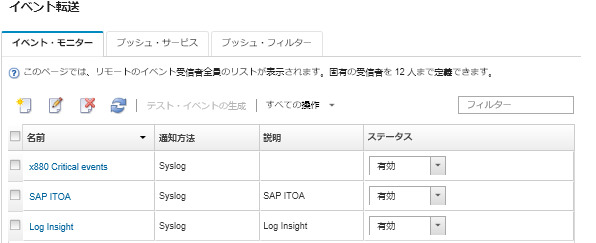
- 新しいイベント・フォワーダーを選択して「テスト・イベントの生成」をクリックします。イベントが適切なリモート SNMP マネージャーに正しく転送されることを確認します。
終了後
「イベント転送」ページでは、選択したイベント・フォワーダーに対して以下の操作を実行できます。
- イベント・フォワーダーのリストを更新する。「最新表示」アイコン (
 ) をクリックします。
) をクリックします。 - 特定のイベント・フォワーダーの詳細を表示する。「名前」列のリンクをクリックします。
- イベント・フォワーダーのプロパティとフィルター基準を変更する。「名前」列でイベント・フォワーダー名をクリックします。
- イベント・フォワーダーを削除する。「削除」アイコン (
 ) をクリックします。
) をクリックします。 - イベント転送を一時停止する (イベント転送の一時停止を参照)。
 ) をクリックします。
) をクリックします。 ) をクリックします。
) をクリックします。 ) をクリックしてから、「新しいイベント転送」ダイアログの「全般」タブで「MIB ファイルのダウンロード」をクリックします。
) をクリックしてから、「新しいイベント転送」ダイアログの「全般」タブで「MIB ファイルのダウンロード」をクリックします。